Minden tavasszal Amerikában a háztartások valamilyen formájú tavaszi takarításban részesülnek. Hagyományosan a méz-do listát általában csak a garázsból való szemétre kell korlátozni, és a pókhálókat a házból kiszerelni. Ebben az évben adjunk hozzá iOS-eszközt a listához - megéri az extra munkát.
Készülék tárhely
Az idő múlásával nagyon egyszerű az alkalmazások felhalmozása. Beszélek a letöltött alkalmazásokról, egy mappába helyezve, és teljesen elfelejtették. Az egyszolgálati alkalmazások értékes helyet foglalnak el a készüléken, és idővel jelentős mennyiségű helyet tudnak hozzáadni. De nemcsak helyet foglalnak el a készüléken, hanem helyet foglalnak el a számítógépén, amelyet szinkronizálnak a készülékkel. Az iOS-eszköz tavaszi tisztításának elindításához kezdje el az alkalmazások törlését.

Ahelyett, hogy törölné az alkalmazásokat az eszközről, indítsa el az iTunes programot a számítógépén, és törölje a fel nem használt alkalmazásokat az iTunes könyvtárából. Matt Elliot az alkalmazások iTunesban való törlésének folyamatáról írt egy ideig; érdemes olvasni. Menjen végig minden egyes alkalmazáson keresztül, és vitasson meg, ha minden alkalmazás hozzáadott értéket ad neked és a mindennapi életednek. Meg fogja találni, az idő túlnyomó többsége, a válasz nem.
Habár az iTunes könyvtárából törölte az alkalmazásokat, még mindig vannak az eszközön, ahol helyet foglal el. Akkor most mi legyen? A válasz előre van.
Teljesítmény javítása
Ahhoz, hogy az alkalmazások telepítve legyenek az iOS-eszközről, állítsa vissza és állítsa be újként. Úgy van. Az iOS friss telepítése és a készülék új eszközként történő beállítása nemcsak megszabadul az összes telepített alkalmazástól, hanem törli az eszközön található összes problémát. Gondolj bele, mikor volt az utóbbi alkalommal, amikor egy új iOS-eszközt állítottál be újdonságként?
Számomra elkezdtem az eredeti iPhone-t, és minden további kiadással frissítettem. Ahelyett, hogy a legújabb eszközt újnak nevezném, visszaálltam egy biztonsági mentésből. Amikor az iPhone 4S elindult, szörnyű akkumulátor-élettartamot, időnként laggy-teljesítményt és néhány igazán véletlenszerű (nem is beszélve) furcsa hibát tapasztaltam. Miután nem sikerült hibaelhárítani a problémámat, rájöttem, hogy ugyanazt a biztonsági másolatot használtam, amit iPhone OS 1-vel készítettem. Azóta nyilvánvalóan sokat változott, így estét vettem, és új készüléket állítottam be.
Igen, újra be kell állítania a készülék minden beállítását. Időbe telik, de nem több, mint egy este, és egy üveg kedvenc italod nem tud kezelni.
Mielőtt elkezdené a visszaállítási folyamatot, győződjön meg róla, hogy az iTunes segítségével készít egy biztonsági másolatot az eszközről, valamint szinkronizálja az összes fotót és videót a számítógépre. A visszaállítási folyamat során a készüléken jelenleg bármi is elveszik.
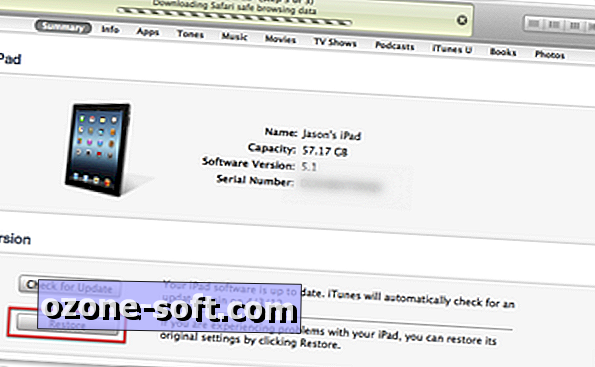
A készülék új állapotának visszaállításához csatlakoztassa azt az iTunes-hoz, és kattintson a Visszaállítás gombra. Előfordulhat, hogy az iTunesnak le kell töltenie a legújabb operációs rendszert, majd elkezdi a készülék visszaállítását.
Miután az iOS friss telepítése befejeződött, mind az iTunes, mind az iOS eszközön megkérdezi, ha vissza szeretné állítani a biztonsági mentést. Mindkét esetben mondjuk nem. Válassza az "Új beállítás" lehetőséget.
Ha már nem használja az iTunes és a törölt alkalmazásokat, a készülék szinkronizálása rövid lesz, és csak az Ön által használtak maradnak. Nincs több rendetlenség.
Most is jó ideje szinkronizálni a még nem látott vagy hallott filmeket, videókat vagy podcastokat. Az esély az, hogy néhány videód még mindig a készüléken volt, ami azt jelentette, hogy megszabadulhatsz tőled, de csak nem vette el az időt.
Miután csak a meggyőződött médiát szinkronizálta, használhatja a készülék többi részét.
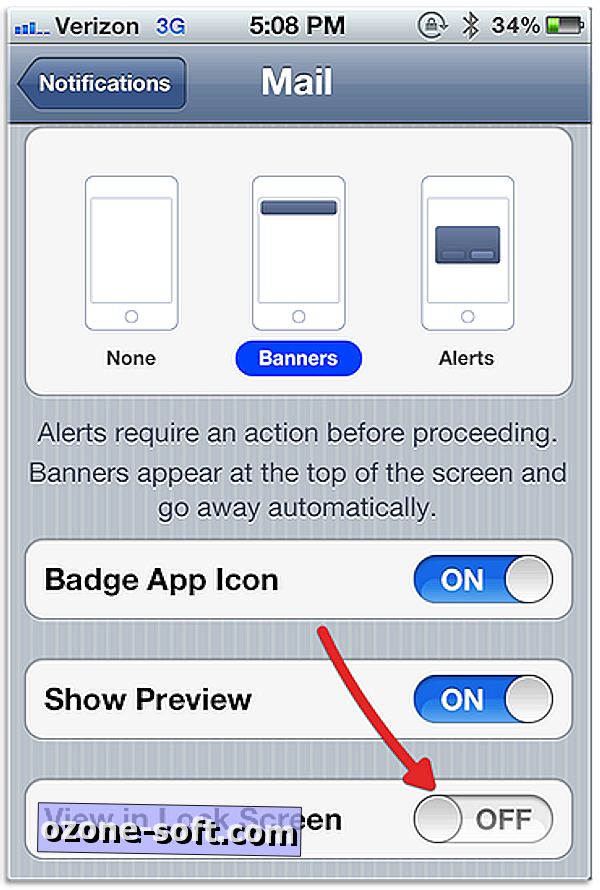
Elem élettartam
Mivel már áthalad minden beállítási ablaktáblán, és beállítja a készüléket tetszés szerint, most nagyszerű alkalom, hogy néhány változtatást végezzen az akkumulátor élettartamának növelése érdekében. Az e-mail fiókok beállításakor ne állítsa be őket a push használatára. Ez nem csak növeli az akkumulátor élettartamát, hanem segít abban is, hogy elszakadjon a készülékrõl. Vagy, ha ragaszkodik az e-mailek push-hez, tiltsa le a Mail alkalmazással kapcsolatos zár-képernyő értesítéseket. Valójában le kell tiltania a zárolási képernyő figyelmeztetéseket a készülékre telepített szinte minden alkalmazás esetében. Ismét nemcsak növeli az akkumulátor élettartamát, hanem segít korlátozni az életedben levő figyelmet.
iCloud tárhely
Az iCloud tárolója még egy darab a puzzle-ról, amelyet akkor kell kezelni, amikor egy iOS eszközt birtokol. Mivel most már teljesen új eszközként állítottuk be készülékünket, már nem lesz szükségünk az iCloud-fiókunkban tárolt biztonsági mentésre, és törölhetünk minden biztonsági mentést az iCloud-ból.
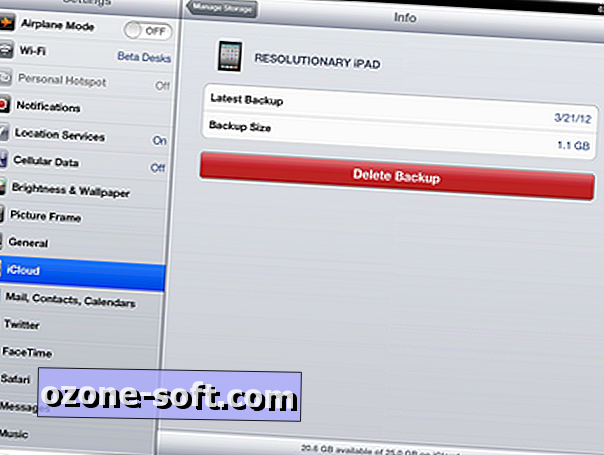
Az iCloud tárolóeszközt bármely iOS 5 eszközön futó iOS eszközön kezelheti a Beállítások> iCloud> Tárolás és mentés> Tárolás kezelése menüpontban. Ekkor megjelenik az iCloudra mentett eszközök listája. Érintse meg a tisztítandó eszközt, és törölje a biztonsági mentést.
A Tárolási terület kezelése alatt kezelheti azt is, hogy az egyes alkalmazások mennyi tárhelyet használnak az iCloud-fiókjában. Egy kapcsoló váltásával megakadályozhatja, hogy biztonsági másolatot készítsenek, vagy az iCloud használatával tárolják az információkat. Ha az iCloudot használó alkalmazásokon keresztül megy át, és megállapítja, hogy használnak egy alkalmazást, mindig frissítheti az iCloud-fiókját, hogy további tárhelyet adjon hozzá.
Válassza ki és válassza ki
Természetesen a fent említett feladatok mindegyike önállóan, vagy az Ön által választott bármely kombinációban végrehajtható. Talán csak néhány alkalmazás törlését szeretné törölni, és az iCloud tárolót szabadon felszabadítaná. Ha úgy dönt, hogy merülni és visszaállítani a készüléket, akkor biztos lehet benne, hogy az iTunesban friss biztonsági mentés történik, ha a dolgok rosszul mennek. Egyszerűen állítsa vissza a készüléket, de ezúttal állítsa vissza a legutóbbi biztonsági mentést.
Szerkesztői megjegyzés: Tavaszi tisztítási sorozatunk részeként naponta egy témára összpontosítunk, hogy a számítási élettartam rendben legyen. Első darabunk a PC-kre összpontosított, ezt követően segítettünk felgyorsítani és megtisztítani a Mac-et. Ezután segítettünk a filmek és a zenei gyűjtemény kezelésében. Ellenőrizze a hét minden napján új témát.












Hagyjuk Meg Véleményét